Uwaga
Dostęp do tej strony wymaga autoryzacji. Może spróbować zalogować się lub zmienić katalogi.
Dostęp do tej strony wymaga autoryzacji. Możesz spróbować zmienić katalogi.
Z tego artykułu dowiesz się, jak zintegrować standard dla rozwiązania Success K-12 z identyfikatorem Entra firmy Microsoft. Po zintegrowaniu standardu Standard for Success K-12 z identyfikatorem Entra firmy Microsoft można wykonywać następujące czynności:
- Kontrola w Microsoft Entra ID nad tym, kto ma dostęp do Standard for Success K-12.
- Zezwalaj swoim użytkownikom na automatyczne logowanie do konta Standard for Success K-12 przy użyciu kont Microsoft Entra.
- Zarządzaj kontami w jednej centralnej lokalizacji.
Warunki wstępne
Do rozpoczęcia pracy potrzebne są następujące elementy:
- Subskrypcja firmy Microsoft Entra. Jeśli nie masz subskrypcji, możesz uzyskać bezpłatne konto .
- Subskrypcja aplikacji Standard for Success K-12 z obsługą logowania jednokrotnego.
- Wraz z administratorem aplikacji w chmurze administrator aplikacji może również dodawać aplikacje lub zarządzać nimi w identyfikatorze Entra firmy Microsoft. Aby uzyskać więcej informacji, zobacz wbudowane role platformy Azure.
Opis scenariusza
W tym artykule skonfigurujesz i przetestujesz Microsoft Entra SSO w środowisku testowym.
- Standard for Success K-12 obsługuje inicjowane przez użytkownika jednokrotne logowanie (SSO) z SP oraz IDP.
Dodaj Standard dla Sukcesu K-12 z galerii
Aby skonfigurować integrację Standard for Success K-12 z Microsoft Entra ID, należy dodać Standard for Success K-12 z galerii do listy zarządzanych aplikacji SaaS.
- Zaloguj się do centrum administracyjnego Microsoft Entra jako przynajmniej Administrator aplikacji w chmurze.
- Przejdź do Entra ID>Aplikacje dla przedsiębiorstw>Nowa aplikacja.
- W sekcji Dodaj z galerii wpisz Standard for Success K-12 w polu wyszukiwania.
- Wybierz pozycję Standard dla Sukcesu K-12 z panelu wyników, a następnie dodaj aplikację. Poczekaj kilka sekund, aż aplikacja zostanie dodana do dzierżawy.
Alternatywnie możesz również użyć Kreatora konfiguracji aplikacji dla przedsiębiorstw . W tym kreatorze możesz dodać aplikację do swojego klienta, dodać użytkowników lub grupy do aplikacji, przypisać role oraz przeprowadzić konfigurację logowania jednokrotnego (SSO). Dowiedz się więcej na temat kreatorów platformy Microsoft 365.
Konfiguracja i testowanie Microsoft Entra SSO dla Standard for Success K-12
Skonfiguruj i przetestuj Microsoft Entra SSO ze Standard for Success K-12 przy użyciu użytkownika testowego o nazwie B.Simon. Aby logowanie jednokrotne działało, należy ustanowić relację połączenia między użytkownikiem Microsoft Entra a odpowiednim użytkownikiem w systemie Standard for Success K-12.
Aby skonfigurować i przetestować Microsoft Entra SSO z Standard for Success dla K-12, wykonaj następujące kroki:
-
Skonfiguruj Microsoft Entra — aby umożliwić użytkownikom korzystanie z tej funkcji.
- Tworzenie użytkownika testowego Microsoft Entra — aby przetestować logowanie jednokrotne Microsoft Entra z B.Simon.
- Przypisz użytkownika testowego Microsoft Entra — aby umożliwić B.Simon korzystanie z logowania jednokrotnego Microsoft Entra.
-
Skonfiguruj system Standard for Success K-12 SSO — aby ustawić opcje logowania jednokrotnego po stronie aplikacji.
- Tworzenie użytkownika testowego Standard for Success K-12 — aby mieć w standardzie Standard for Success K-12 odpowiednik użytkownika B.Simon połączony z reprezentacją użytkownika w usłudze Microsoft Entra.
- test SSO – aby sprawdzić, czy konfiguracja działa.
Konfigurowanie logowania jednokrotnego Microsoft Entra (SSO)
Wykonaj następujące kroki, aby włączyć Microsoft Entra SSO.
Zaloguj się do centrum administracyjnego Microsoft Entra jako przynajmniej Administrator aplikacji w chmurze.
Przejdź do Entra ID>Enterprise apps>Standard for Success K-12>Single sign-on.
Na stronie Wybierz metodę logowania jednokrotnego wybierz opcję SAML .
Na stronie Konfigurowanie logowania jednokrotnego z SAML wybierz ikonę ołówka dla Podstawowa konfiguracja SAML, aby edytować ustawienia.

W sekcji Podstawowa konfiguracja protokołu SAML wykonaj następujące kroki:
a. W polu tekstowym identyfikator wpisz wartość przy użyciu następującego wzorca:
api://<ApplicationId>b. W polu tekstowym Adres URL odpowiedzi wpisz adres URL, korzystając z następującego wzorca:
https://edu.standardforsuccess.com/access/mssaml_consume?did=<INSTITUTION-ID>Wybierz pozycję Ustaw dodatkowe adresy URL i wykonaj następujące kroki, jeśli chcesz skonfigurować aplikację w trybie zainicjowanym przez dostawcę usług:
a. W polu tekstowym adresu URL logowania wpisz adres URL, korzystając z następującego wzorca:
https://edu.standardforsuccess.com/access/mssaml_int?did=<INSTITUTION-ID>b. W polu tekstowym stanu przekaźnika wpisz adres URL według następującego wzorca:
https://edu.standardforsuccess.com/access/mssaml_consume?did=<INSTITUTION-ID>Notatka
Te wartości nie są prawdziwe. Zaktualizuj te wartości przy użyciu rzeczywistego identyfikatora, adresu URL odpowiedzi, adresu URL logowania i stanu przekaźnika. Skontaktuj się z zespołem pomocy technicznej klienta Standard for Success K-12, aby uzyskać wartość INSTITUTION-ID. Możesz również odwołać się do wzorców przedstawionych w sekcji Podstawowa konfiguracja protokołu SAML.
W sekcji Certyfikat podpisywania SAML wybierz przycisk Edytuj , aby otworzyć okno dialogowe Certyfikat podpisywania SAML .
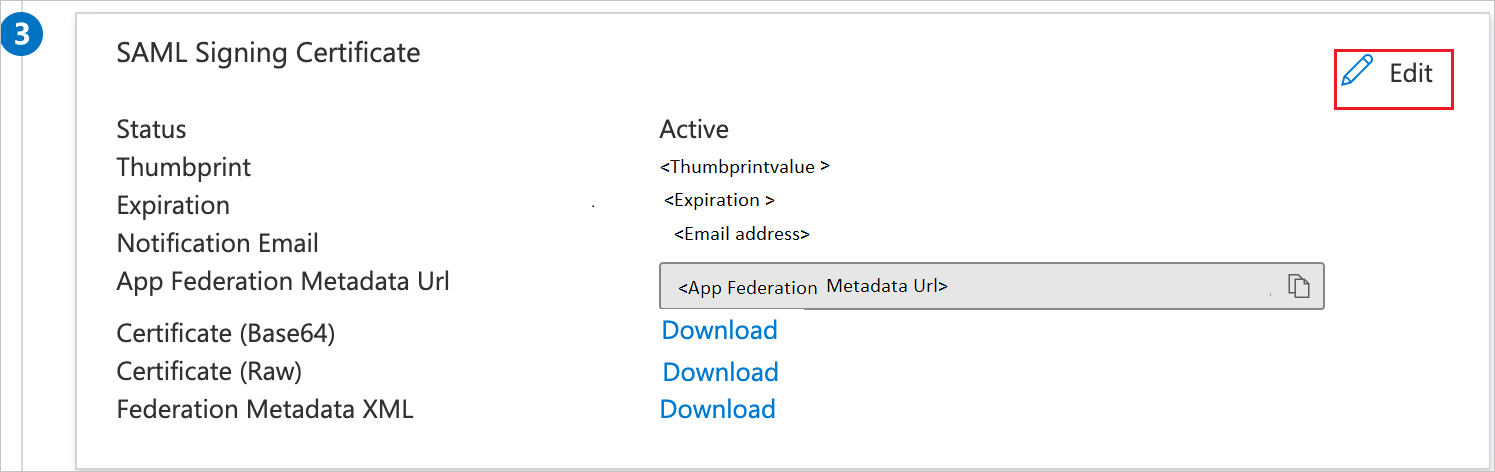
W sekcji certyfikatu podpisywania SAML skopiuj wartość odcisku palca i zapisz ją na komputerze.
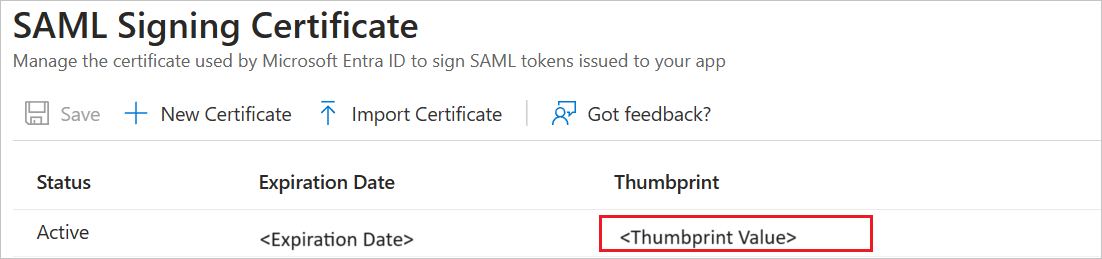
W sekcji Skonfiguruj Standard Sukcesu K-12 skopiuj odpowiednie adresy URL w zależności od potrzeb.

Tworzenie i przypisywanie użytkownika testowego aplikacji Microsoft Entra
Postępuj zgodnie z wytycznymi w przewodniku szybkiego startu dotyczącym tworzenia i przypisywania konta użytkownika, aby utworzyć testowe konto użytkownika o nazwie B.Simon.
Skonfiguruj Standard for Success K-12 SSO
Zaloguj się do firmowej witryny Standard for Success K-12 jako administrator z dostępem administratora.
Z menu przejdź do narzędzi>Narzędzia i funkcje.
Przewiń w dół do pozycji Ustawienia logowania jednokrotnego i wybierz link Logowanie jednokrotne platformy Microsoft Azure i wykonaj następujące kroki:

a. Zaznacz pole wyboru Włącz logowanie jednokrotne platformy Azure.
b. W polu tekstowym adresu URL logowania wklej wartość adresu URL logowania skopiowaną wcześniej.
c. W polu tekstowym Microsoft Entra Identifier, wklej wartość Microsoft Entra Identifier, którą skopiowałeś wcześniej.
d. Wypełnij identyfikator aplikacji w polu tekstowym .
e. W polu tekstowym odcisku palca certyfikatu wklej wartość odcisku palca , którą skopiowałeś.
f. Wybierz Zapisz.
Tworzenie standardu dla użytkownika testowego K-12 Success
W innym oknie przeglądarki internetowej zaloguj się do witryny internetowej Standard for Success K-12 jako administrator z uprawnieniami administratora.
Z menu przejdź doMenedżera kont>, a następnie wybierz pozycję Utwórz nowego użytkownika i wykonaj następujące kroki:

a. W polu tekstowym Imię wprowadź imię użytkownika.
b. W polu tekstowym Nazwisko wprowadź nazwisko użytkownika.
c. W polu tekstowym e-mail wprowadź adres e-mail, który został dodany na platformie Azure.
d. Przewiń do dołu i wybierz pozycję Utwórz użytkownika.
Testowanie SSO (logowania jednokrotnego)
W tej sekcji przetestujesz konfigurację logowania jednokrotnego Microsoft Entra z następującymi opcjami.
Przez SP inicjowane:
Wybierz pozycję Przetestuj tę aplikację. Ta opcja przekierowuje do adresu URL logowania Standard for Success K-12, aby rozpocząć proces logowania.
Przejdź bezpośrednio do adresu URL do logowania Standard for Success K-12 i zainicjuj proces logowania stamtąd.
Inicjowane przez IDP:
- Wybierz pozycję Przetestuj tę aplikację, a powinieneś zostać automatycznie zalogowany do Standard for Success K-12, dla którego skonfigurowano SSO.
Możesz również użyć aplikacji Microsoft My Apps do przetestowania aplikacji w dowolnym trybie. Po wybraniu kafelka Standard for Success K-12 w obszarze Moje Aplikacje, jeśli skonfigurowano go w trybie SP, nastąpi przekierowanie do strony logowania do aplikacji w celu zainicjowania przepływu logowania. W przypadku konfiguracji w trybie dostawcy tożsamości (IDP), powinno nastąpić automatyczne zalogowanie do Standard for Success K-12, dla którego skonfigurowano logowanie jednokrotne (SSO). Aby uzyskać więcej informacji, zobacz Microsoft Entra My Apps.
Powiązana zawartość
Po skonfigurowaniu standardu powodzenia K-12 można wymusić kontrolę sesji, która chroni eksfiltrację i infiltrację poufnych danych organizacji w czasie rzeczywistym. Kontrola sesji rozszerza się od dostępu warunkowego. dowiedz się, jak wymusić kontrolę sesji za pomocą usługi Microsoft Cloud App Security.